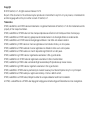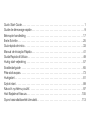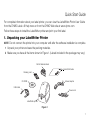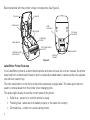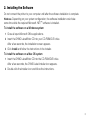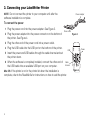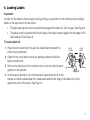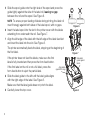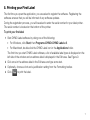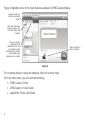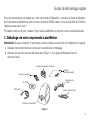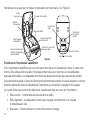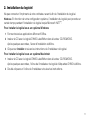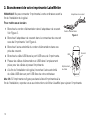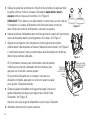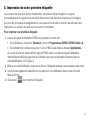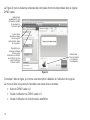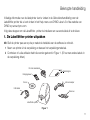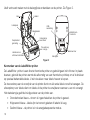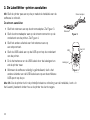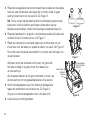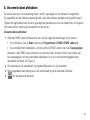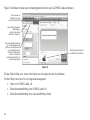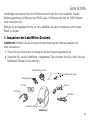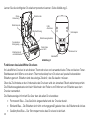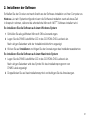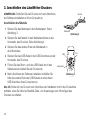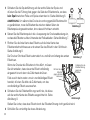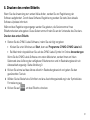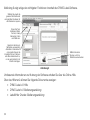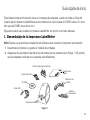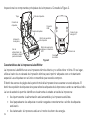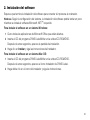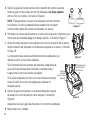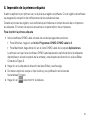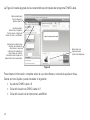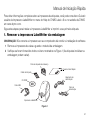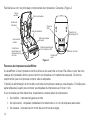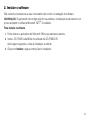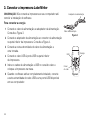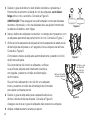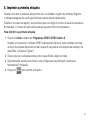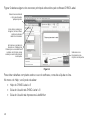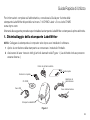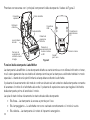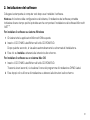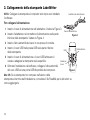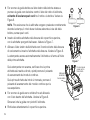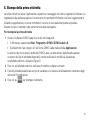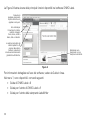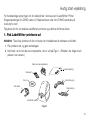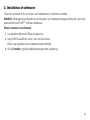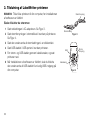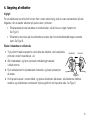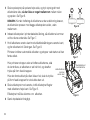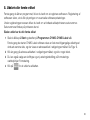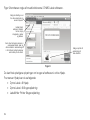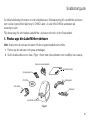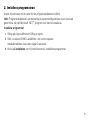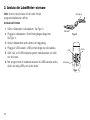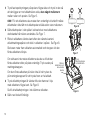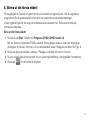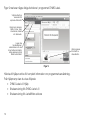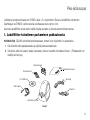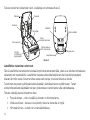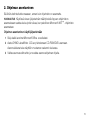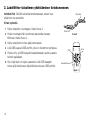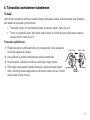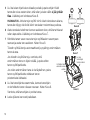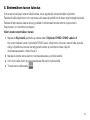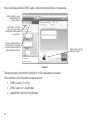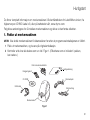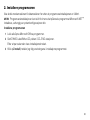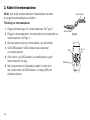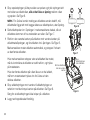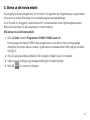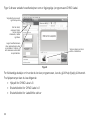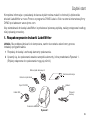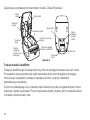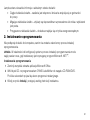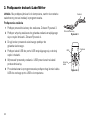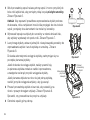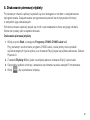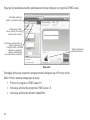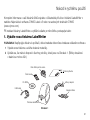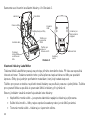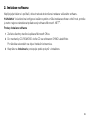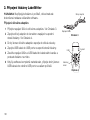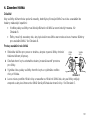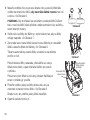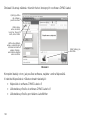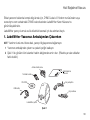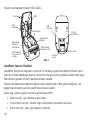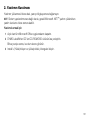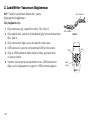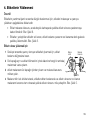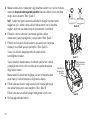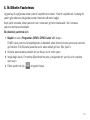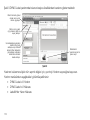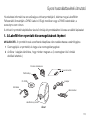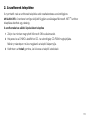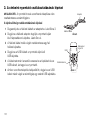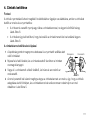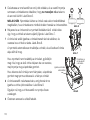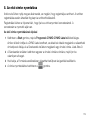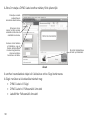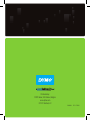Dymo LabelWriter 450 Turbo Skrócona instrukcja obsługi
- Kategoria
- Wydrukować
- Typ
- Skrócona instrukcja obsługi
Niniejsza instrukcja jest również odpowiednia dla
Strona się ładuje...
Strona się ładuje...
Strona się ładuje...
Strona się ładuje...
Strona się ładuje...
Strona się ładuje...
Strona się ładuje...
Strona się ładuje...
Strona się ładuje...
Strona się ładuje...
Strona się ładuje...
Strona się ładuje...
Strona się ładuje...
Strona się ładuje...
Strona się ładuje...
Strona się ładuje...
Strona się ładuje...
Strona się ładuje...
Strona się ładuje...
Strona się ładuje...
Strona się ładuje...
Strona się ładuje...
Strona się ładuje...
Strona się ładuje...
Strona się ładuje...
Strona się ładuje...
Strona się ładuje...
Strona się ładuje...
Strona się ładuje...
Strona się ładuje...
Strona się ładuje...
Strona się ładuje...
Strona się ładuje...
Strona się ładuje...
Strona się ładuje...
Strona się ładuje...
Strona się ładuje...
Strona się ładuje...
Strona się ładuje...
Strona się ładuje...
Strona się ładuje...
Strona się ładuje...
Strona się ładuje...
Strona się ładuje...
Strona się ładuje...
Strona się ładuje...
Strona się ładuje...
Strona się ładuje...
Strona się ładuje...
Strona się ładuje...
Strona się ładuje...
Strona się ładuje...
Strona się ładuje...
Strona się ładuje...
Strona się ładuje...
Strona się ładuje...
Strona się ładuje...
Strona się ładuje...
Strona się ładuje...
Strona się ładuje...
Strona się ładuje...
Strona się ładuje...
Strona się ładuje...
Strona się ładuje...
Strona się ładuje...
Strona się ładuje...
Strona się ładuje...
Strona się ładuje...
Strona się ładuje...
Strona się ładuje...
Strona się ładuje...
Strona się ładuje...
Strona się ładuje...
Strona się ładuje...
Strona się ładuje...
Strona się ładuje...
Strona się ładuje...
Strona się ładuje...
Strona się ładuje...
Strona się ładuje...
Strona się ładuje...
Strona się ładuje...
Strona się ładuje...
Strona się ładuje...
Strona się ładuje...
Strona się ładuje...
Strona się ładuje...
Strona się ładuje...
Strona się ładuje...
Strona się ładuje...
Strona się ładuje...
Strona się ładuje...

89
Kompletne informacje o posiadanej drukarce etykiet można znaleźć w Instrukcji użytkownika
drukarki LabelWriter w menu Pomoc w programie DYMO Label v.8 lub na stronie internetowej firmy
DYMO pod adresem www.dymo.com.
Aby zainstalować drukarkę LabelWriter i wydrukować pierwszą etykietę, należy postępować według
niżej opisanej procedury.
1. Rozpakowywanie drukarki LabelWriter
UWAGA Nie podłączaj drukarki do komputera, zanim nie zostanie zakończony proces
instalacji oprogramowania.
1 Rozpakuj drukarkę i zachowaj elementy opakowania.
2 Upewnij się, że opakowanie zawiera wszystkie elementy, które przedstawia Rysunek 1.
(Etykiety załączone do opakowania mogą się różnić.)
LabelWriter
Quick Start
Rysunek 1
Rolka etykiet adresowych
Skrócona instrukcja
Zasilacz
Przewód
sieciowy
Drukarka LabelWriter
Kabel USB
Dysk CD-ROM
Karta do czyszczenia
Szybki start

90
Zapoznaj się z podstawowymi elementami drukarki. Zobacz Rysunek 2.
Funkcje drukarki LabelWriter
Drukarka LabelWriter jest drukarką termiczną, która nie wymaga stosowania tuszu ani tonera.
Wurządzeniu wykorzystywane jest ciepło wytwarzane przez termiczną głowicę drukującą,
która drukuje na etykietach poddanych specjalnej obróbce. Jedynym materiałem
eksploatacyjnym są etykiety.
Za pomocą znajdującego się w przedniej części drukarki przycisku wciągania etykiety można
przesunąć pojedynczą etykietę. Przycisk wysuwania etykiety używany jest do usuwania etykiet
z drukarki podczas zmiany rolek.
S/N 00000-0000000
Rysunek 2
Osłona
górna
Szpula na
etykiety
Zwalniacz
płytki
Ścieżka
wciągania
etykiety i pręt
odcinający
Rolka etykiet
Prowadnica etykiet
Przycisk wysuwania
etykiety
Przycisk wciągania
etykiety i dioda LED
Złącze
zasilania
prądem
stałym
Numer serii
Kanał na
kabel
Złącze USB

91
Lampka stanu wizualnie informuje o aktualnym stanie drukarki:
• Ciągłe niebieskie światło – zasilanie jest włączone i drukarka znajduje się w gotowości
do pracy.
• Migające niebieskie światło – etykiety są nieprawidłowo wprowadzone lub rolka z etykietami
jest pusta.
• Przygaszone niebieskie światło – drukarka znajduje się w trybie energooszczędnym.
2. Instalowanie oprogramowania
Nie podłączaj drukarki do komputera, zanim nie zostanie zakończony proces instalacji
oprogramowania.
UWAGA W zależności od konfiguracji systemu proces instalacji oprogramowania może
zająć pewien czas, gdy instalowany jest wymagany program Microsoft .NET
™
.
Instalowanie oprogramowania
1 Zamknij wszystkie otwarte aplikacje Microsoft Office.
2 Włóż dysk CD z oprogramowaniem DYMO LabelWriter do napędu CD-ROM/DVD.
Po kilku sekundach pojawi się ekran programu instalacyjnego.
3 Kliknij przycisk Instaluj i postępuj według instrukcji instalatora.

92
3. Podłączanie drukarki LabelWriter
UWAGA Nie podłączaj drukarki do komputera, zanim nie zostanie
zakończony proces instalacji oprogramowania.
Podłączanie zasilania
1 Podłącz przewód sieciowy do zasilacza. Zobacz Rysunek 3.
2 Podłącz wtyczkę zasilacza do gniazda zasilania znajdującego
się wczęści drukarki. Zobacz Rysunek 4.
3 Drugi koniec przewodu sieciowego podłącz do
gniazda sieciowego.
4 Podłącz kabel USB do portu USB znajdującego się w dolnej
części drukarki.
5 Wprowadź przewody zasilania i USB przez kanał na kabel i
postaw drukarkę.
6 Po zainstalowaniu oprogramowania podłącz drugi koniec kabla
USB do wolnego portu USB w komputerze.
Rysunek 3
Zasilacz
Przewód sieciowy
USB
24VDC
Rysunek 4
Zasilanie
Kanał na
kabel
USB

93
4. Wprowadzanie etykiet
Ważne!
Aby podczas drukowania zapewnić prawidłowe wprowadzanie etykiet, podczas zakładania ich na
szpulę i wkładania do drukarki należy zwrócić uwagę na następujące elementy:
• Prowadnica szpuli z etykietami musi znajdować się na równi z rolką; pomiędzy
prowadnicą i rolką nie może być szczeliny. Zobacz Rysunek 6.
• Etykiety należy wprowadzić tak, aby lewy brzeg etykiety znajdował się przy lewej krawędzi
szczeliny wprowadzania etykiety. Zobacz Rysunek 8.
Wkładanie rolki z etykietami
1 Naciśnij przycisk wciągania etykiety, aby usunąć
etykiety zabezpieczające drukarkę podczas transportu.
2 Otwórz górną osłonę i wyjmij z pojemnika na etykiety
materiały opakowania.
3 Z wewnętrznej powierzchni górnej osłony zdejmij znajdującą
się z szpulę na etykiety i zdejmij z wałka prowadnicę szpuli.
4 Trzymając wałek szpuli w lewej dłoni, załóż na wałek rolkę z etykietami tak, aby ich
wprowadzanie następowało od spodu, a lewy brzeg etykiety mocno przylegał do boku szpuli.
Zobacz Rysunek 5.
Rysunek 5
Prowadnica
szpuli
Wałek
szpuli
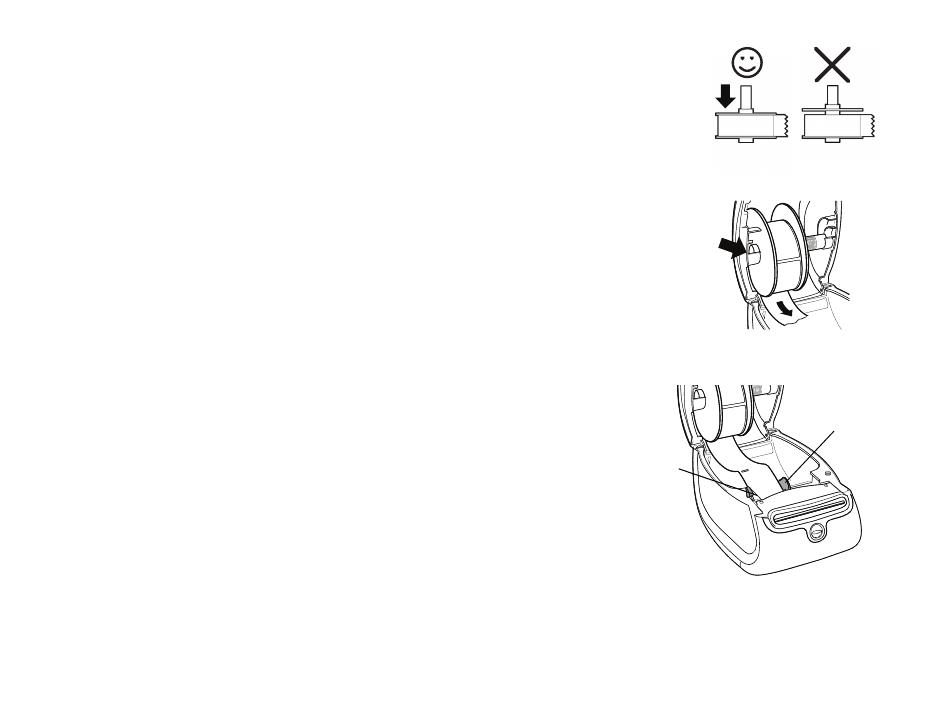
94
5 Wsuń prowadnicę szpuli na lewą stronę szpuli i mocno przyciśnij do
boku rolki etykiet tak, aby pomiędzy rolką i szpulą nie było szczeliny.
Zobacz Rysunek 6.
UWAGA Aby zapewnić prawidłowe wprowadzanie etykiet podczas
drukowania, rolka z etykietami musi ściśle przylegać do obu boków
szpuli; pomiędzy obu elementami nie może być szczeliny.
6 Wprowadź szpulę na etykiety do szczeliny w osłonie drukarki tak,
aby etykiety wystawały od spodu rolki. Zobacz Rysunek 7.
7 Lewy brzeg etykiety ustaw w jednej linii z lewą krawędzią szczeliny do
wprowadzania etykiet i wsuń etykietę w szczelinę. Zobacz
Rysunek 8.
Drukarka automatycznie wciągnie etykietę, zatrzymując się na
początku pierwszej etykiety.
Jeżeli drukarka nie wciąga etykiet, należy upewnić się,
że pierwsza etykieta została w całości wprowadzona,
a następnie nacisnąć przycisk wciągania etykiety.
Jeżeli pierwsza etykieta na rolce nie jest pełną etykietą,
naciśnij przycisk wciągania etykiety, aby ją usunąć.
8 Przesuń prowadnicę etykiet w lewo tak, aby ustawić ją na
równi z prawym brzegiem etykiety. Zobacz Rysunek 8.
Sprawdź, czy prowadnica nie przycina etykiety.
9 Ostrożnie opuść górną osłonę.
Rysunek 6
Rysunek 7
Rysunek 8
Ustaw etykiety
przy lewej
krawędzi
Przesuń
prowadnicę
do etykiet

95
5. Drukowanie pierwszej etykiety
Po pierwszym otwarciu aplikacji wyświetli się okno dialogowe z monitem o zarejestrowanie
oprogramowania. Zarejestrowanie oprogramowania pozwoli na otrzymywanie informacji
o wszystkich jego aktualizacjach.
W trakcie procesu rejestracji pojawi się monit o wprowadzenie numeru seryjnego drukarki.
Numer ten podany jest na spodzie drukarki.
Drukowanie pierwszej etykiety
1 Kliknij przycisk Start, a następnie Programy>DYMO>DYMO Label v.8.
Przy pierwszym uruchomieniu programu DYMO Label, z lewej strony okna wyświetli
się lista dostępnych typów etykiet, a w obszarze Edycji pojawi się etykieta adresowa. Zobacz
Rysunek 9.
2 Z zakładki Etykiety żKliknij jeden raz etykietę adres w obszarze Edycji i wpisz tekst.
3 Opcjonalnie wybierz czcionkę i ustawienie wyrównania na pasku narzędzi Formatowanie.
4 Kliknij , aby wydrukować etykietę.

96
Rysunek 9 przedstawia niektóre podstawowe funkcje dostępne w programie DYMO Label.
Szczegóły dotyczące używania oprogramowania dostępne są w Pomocy online.
Menu Pomoc zawiera następujące pozycje:
• Pomoc do programu DYMO Label v.8
• Instrukcja użytkownika programu DYMO Label v.8
• Instrukcja użytkownika drukarki LabelWriter
Wstaw tekst, adresy,
obrazy, kształty, linie, kody
paskowe, daty i liczniki.
Przechowuj wybrane adresy w
książce adresowej lub
przejrzyj kontakty z książki
adresowej w programie
Outlook; automatycznie
wprowadź adresy na etykietę.
Wybierz drukarkę do
drukowania etykiet.
Wizualnie wybierz typ
etykiety i wprowadź układy.
Rysunek 9
Strona się ładuje...
Strona się ładuje...
Strona się ładuje...
Strona się ładuje...
Strona się ładuje...
Strona się ładuje...
Strona się ładuje...
Strona się ładuje...
Strona się ładuje...
Strona się ładuje...
Strona się ładuje...
Strona się ładuje...
Strona się ładuje...
Strona się ładuje...
Strona się ładuje...
Strona się ładuje...
Strona się ładuje...
Strona się ładuje...
Strona się ładuje...
Strona się ładuje...
Strona się ładuje...
Strona się ładuje...
Strona się ładuje...
Strona się ładuje...
Strona się ładuje...
Strona się ładuje...
-
 1
1
-
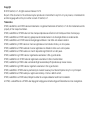 2
2
-
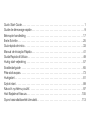 3
3
-
 4
4
-
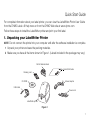 5
5
-
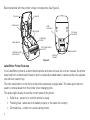 6
6
-
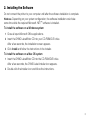 7
7
-
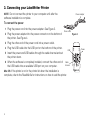 8
8
-
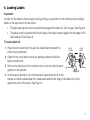 9
9
-
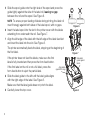 10
10
-
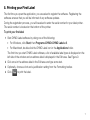 11
11
-
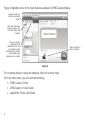 12
12
-
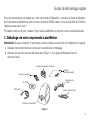 13
13
-
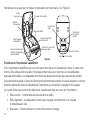 14
14
-
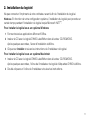 15
15
-
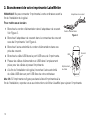 16
16
-
 17
17
-
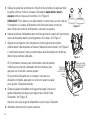 18
18
-
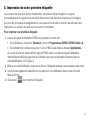 19
19
-
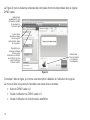 20
20
-
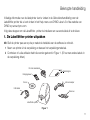 21
21
-
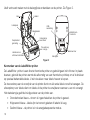 22
22
-
 23
23
-
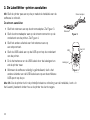 24
24
-
 25
25
-
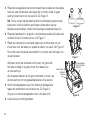 26
26
-
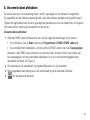 27
27
-
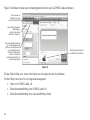 28
28
-
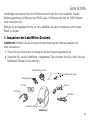 29
29
-
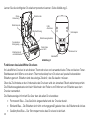 30
30
-
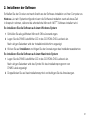 31
31
-
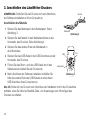 32
32
-
 33
33
-
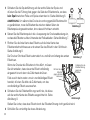 34
34
-
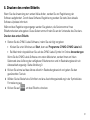 35
35
-
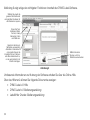 36
36
-
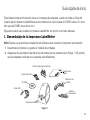 37
37
-
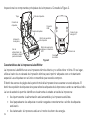 38
38
-
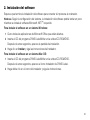 39
39
-
 40
40
-
 41
41
-
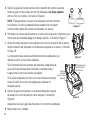 42
42
-
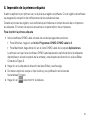 43
43
-
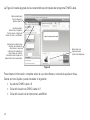 44
44
-
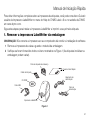 45
45
-
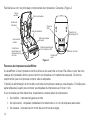 46
46
-
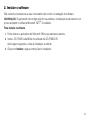 47
47
-
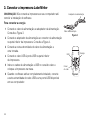 48
48
-
 49
49
-
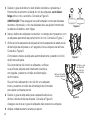 50
50
-
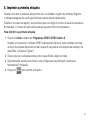 51
51
-
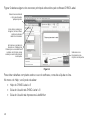 52
52
-
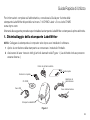 53
53
-
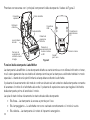 54
54
-
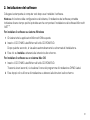 55
55
-
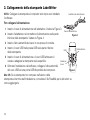 56
56
-
 57
57
-
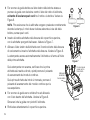 58
58
-
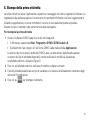 59
59
-
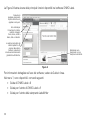 60
60
-
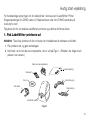 61
61
-
 62
62
-
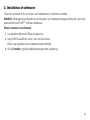 63
63
-
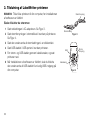 64
64
-
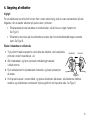 65
65
-
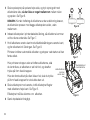 66
66
-
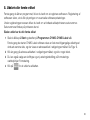 67
67
-
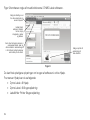 68
68
-
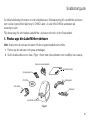 69
69
-
 70
70
-
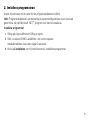 71
71
-
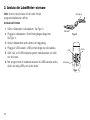 72
72
-
 73
73
-
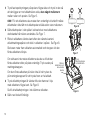 74
74
-
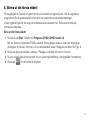 75
75
-
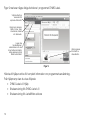 76
76
-
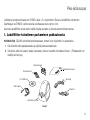 77
77
-
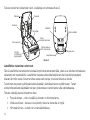 78
78
-
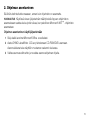 79
79
-
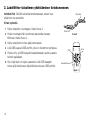 80
80
-
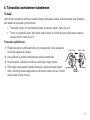 81
81
-
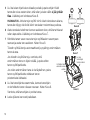 82
82
-
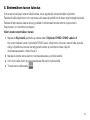 83
83
-
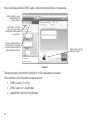 84
84
-
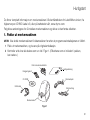 85
85
-
 86
86
-
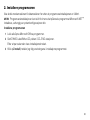 87
87
-
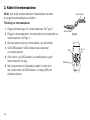 88
88
-
 89
89
-
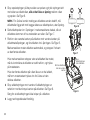 90
90
-
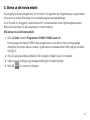 91
91
-
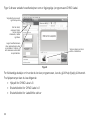 92
92
-
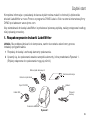 93
93
-
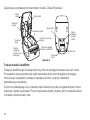 94
94
-
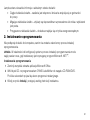 95
95
-
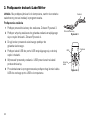 96
96
-
 97
97
-
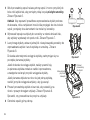 98
98
-
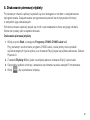 99
99
-
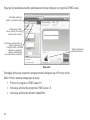 100
100
-
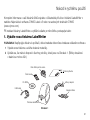 101
101
-
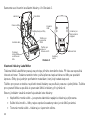 102
102
-
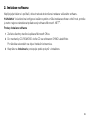 103
103
-
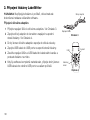 104
104
-
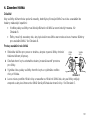 105
105
-
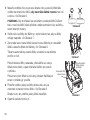 106
106
-
 107
107
-
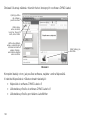 108
108
-
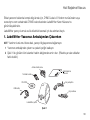 109
109
-
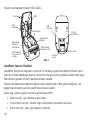 110
110
-
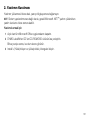 111
111
-
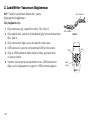 112
112
-
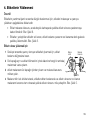 113
113
-
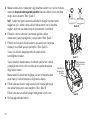 114
114
-
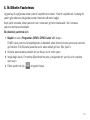 115
115
-
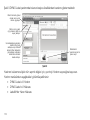 116
116
-
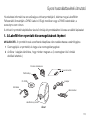 117
117
-
 118
118
-
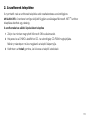 119
119
-
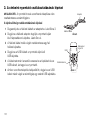 120
120
-
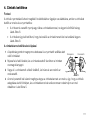 121
121
-
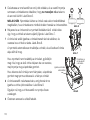 122
122
-
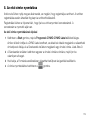 123
123
-
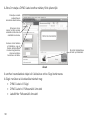 124
124
-
 125
125
-
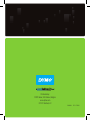 126
126
Dymo LabelWriter 450 Turbo Skrócona instrukcja obsługi
- Kategoria
- Wydrukować
- Typ
- Skrócona instrukcja obsługi
- Niniejsza instrukcja jest również odpowiednia dla
w innych językach
- čeština: Dymo LabelWriter 450 Turbo Rychlý návod
- español: Dymo LabelWriter 450 Turbo Guía de inicio rápido
- italiano: Dymo LabelWriter 450 Turbo Guida Rapida
- Deutsch: Dymo LabelWriter 450 Turbo Schnellstartanleitung
- svenska: Dymo LabelWriter 450 Turbo Snabbstartsguide
- português: Dymo LabelWriter 450 Turbo Guia rápido
- français: Dymo LabelWriter 450 Turbo Guide de démarrage rapide
- Türkçe: Dymo LabelWriter 450 Turbo Hızlı başlangıç Kılavuzu
- English: Dymo LabelWriter 450 Turbo Quick start guide
- dansk: Dymo LabelWriter 450 Turbo Hurtig start guide
- suomi: Dymo LabelWriter 450 Turbo Pikaopas
- Nederlands: Dymo LabelWriter 450 Turbo Snelstartgids